اتفاقی همیشگی نیست که مایکروسافت دست به تغییر فونت پیشفرض در مجموعه نرم افزاری آفیس بزند. آخرین باری که ردموندیها چنین اقدامی را انجام دادند به سال 2007 بازمیگردد که فونت Calibri جایگزین Times New Roman شد. 14 سال از آن زمان گذشته و مایکروسافت قصد دارد باری دیگر این کار را انجام دهد. این بار کمپانی میخواهند فونت پیش فرض جدید آفیس را با نظر کاربران مایکروسافت 365 تعیین کند. 5 فونت سفارشی جدید پیش روی کاربران است که باید یکی از آنها را انتخاب کنند، البته حتی اگر فونت مورد علاقه شما برنده نظرسنجی نشود هم مایکروسافت تمامی این فونتها را در برنامههای مایکروسافت 365 حفظ خواهد کرد.
پنج فونت جدیدی که مایکروسافت از بین آنها یکی را به عنوان فونت پیشفرض جدید در آفیس انتخاب خواهد کرد عبارتند از: Tenorite، Bierstadt، Skeena، Seaford و Granview. تیم طراحی مایکروسافت چند ماه آینده را صرف ارزیابی فونتها خواهد کرد از کاربران آفیس انتظار دارد بعد از آزمایش فونتها، نظر خود را در این باره از طریق شبکههای اجتماعی به مایکروسافت اعلام کنند.
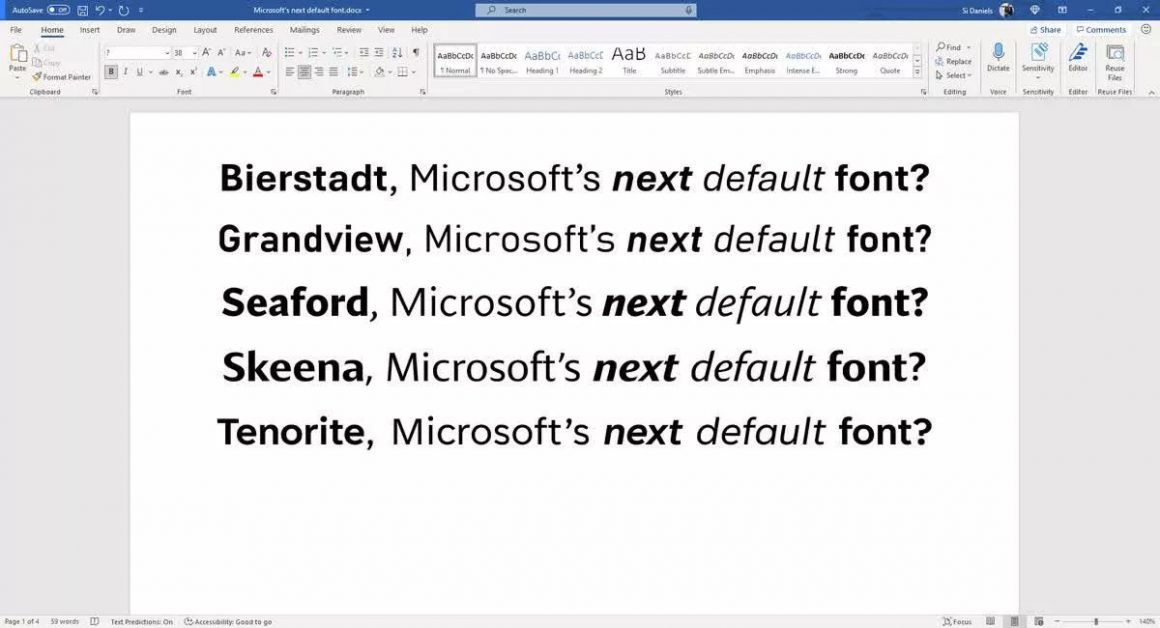
5 نامزد برای انتخاب فونت پیش فرض جدید آفیس
طراحان Tenorite درباره این فونت میگویند که فونتی گرم و دوستانهتر است. این فونت بر عناصری مانند نقطههای بزرگ و علائم نگارشی تاکید دارد که باعث شده خواندن آن بر روی نمایشگرهای کوچک آسانتر باشد و کرکترهای عریضتر دید بهتری داشته باشند. Bierstadt دقیقتر و مدرنتر است که از فونت تایپوگرافی سوئیس در اواسط قرن بیستم الهام گرفته شده است. فونتی تمیز و ساده که ظاهر قالب دارتری دارد و شبیه به فونت Helvetica است.
در حالی که Seaford یک فونت با استایل مدرسههای قدیمی است و به چشم اکثر کاربران آشنا به نظر میرسد و برای خواندن محتوا فونت مناسب و راحتی است، Skeena را میتوانیم منحصر به فردترین فونت در میان گزینههای مایکروسافت بنامیم که بر اساس تایپوگرافی چندین دوره خلق شده و ضخامتی متغیر در تمامی کاراکترها دارد. این فونت برای متون دیواری و همچنین نوشته در بخشهای کوچیک مانند جدوال، ارائه و بروشورها مناسب است. Granview شبیه به فونتی است که در جادهها و ریلهای آلمان استفاده میشود بنابراین خواندن آنها از فاصله دور آسان است. این فونت اساسا برای متنهای کم در فضاهای کوچک طراحی شده است اما با برخی تنظیمات جزئی حالا امکان استفاده در متن را نیز دارد.
شما میتوانید فونتهای جدید مایکروسافت را در مایکروسافت 365 امتحان کنید. برای این کار زمانی که به اینترنت متصل هستید، برنامه ای مانند Outlook را اجرا کنید و به مسیر File > Account > Manage Settings بروید و از زیر بخش Account Privacy، گزینه Optional connected experences را فعال کنید.



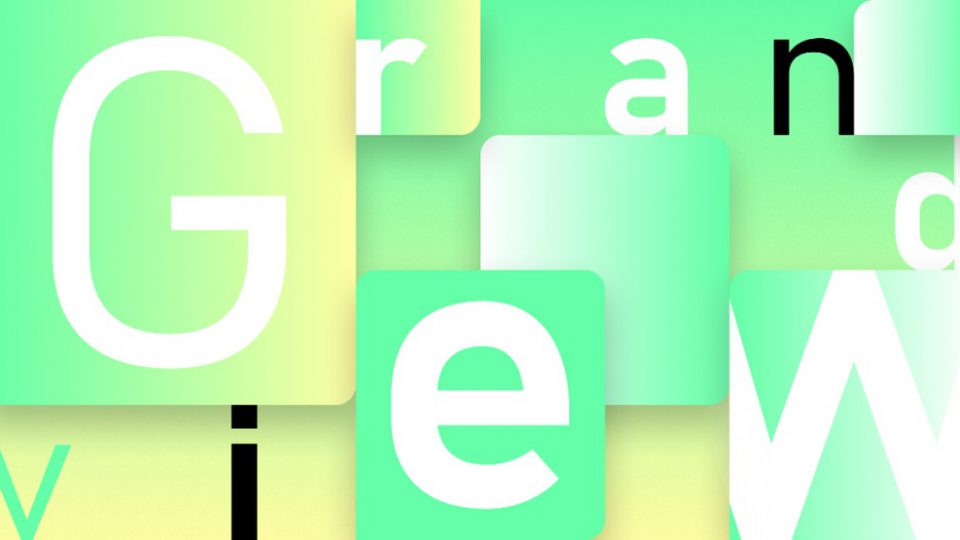




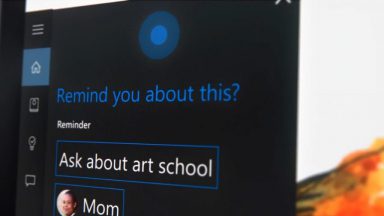


















دیدگاهتان را بنویسید